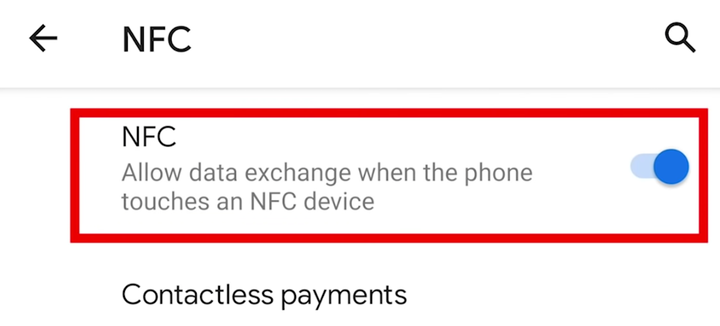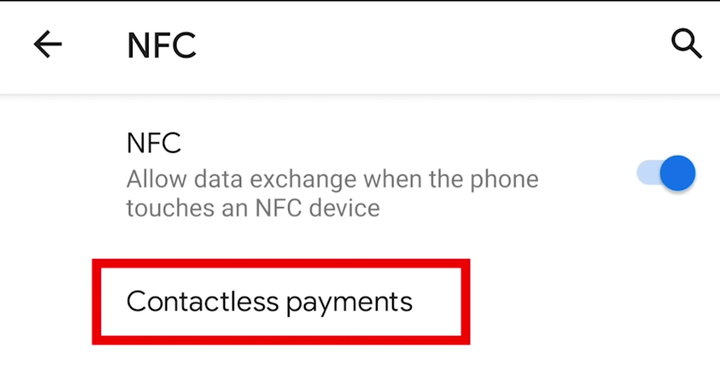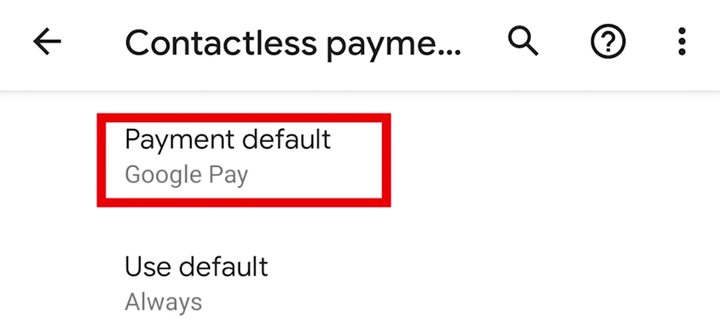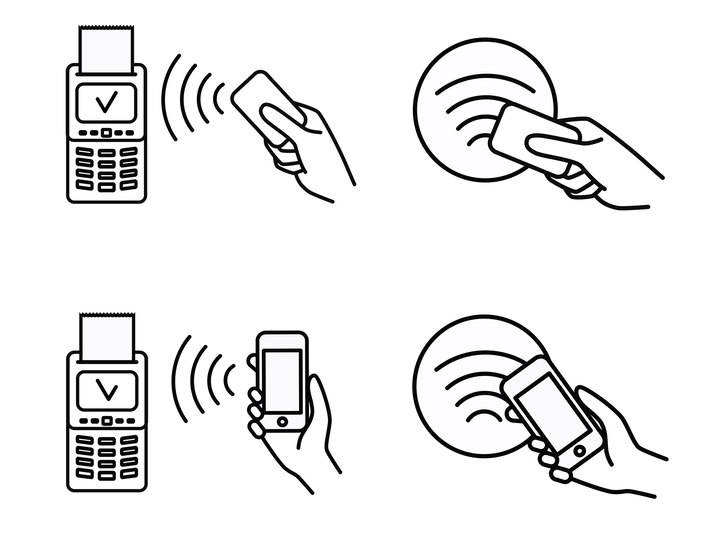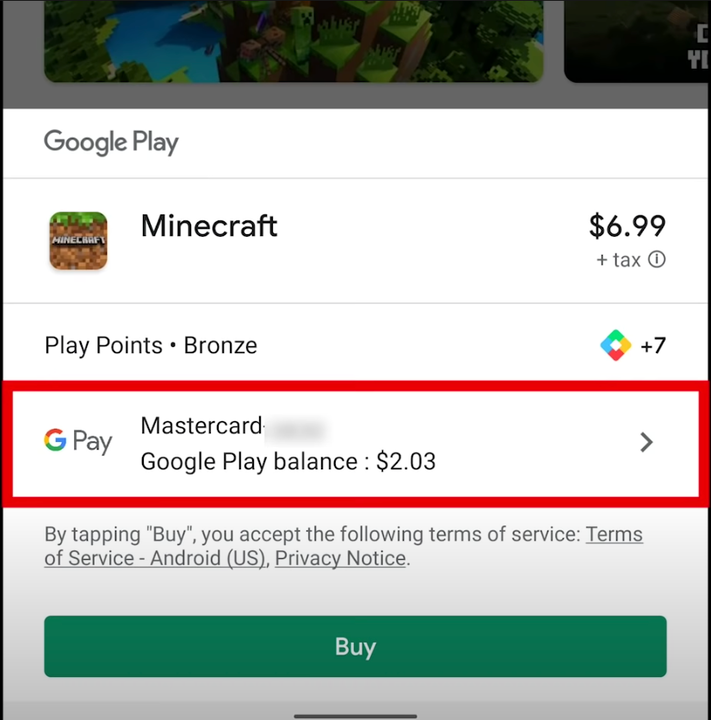Kuidas kasutada Google Payd poodides oma Android-telefoni kaudu
- Saate poodides kasutada Google Payd, et teha oste ainult oma Android-telefoniga.
- Kui olete Google Pay seadistanud ja teie Androidi NFC-funktsioon on sisse lülitatud, hoidke lihtsalt telefoni poe kaardilugeja kohal.
- Lisaks poes tehtud ostudele saate kasutada Google Payd veebis ostude tegemiseks või sõpradele või perele raha saatmiseks.
Sarnaselt Apple Payga
iOS-i seadmetes saate füüsilistes poodides Google Payga hõlpsalt makse sooritada, hoides Android-telefoni ühilduva makseterminali lähedal.
Kui olete seda teinud, toimub tehing enam-vähem automaatselt. Protsess on uskumatult mugav.
Siit saate teada, kuidas veenduda, et Google Pay on poes ostude jaoks seadistatud, ja kuidas see ost tegelikult sooritada. Pange tähele, et kuigi Google Pay on saadaval iPhone'ides, saate seda poes ostmiseks kasutada ainult Androidis.
Kuidas Google Pays poes oste lubada
Enne midagi tuleks veenduda, et oleksite oma Androidi installinud Google Pay rakenduse ja lisanud vähemalt ühe makseviisi.
Kui olete rakenduse seadistanud, peate vaid lubama oma telefonis NFC ehk lähiväljaside. See võimaldab sellel ühenduda kauplustes asuvate krediitkaardilugejatega.
1. Avage rakendus Seaded ja puudutage olenevalt seadmest "Ühendused" või "Ühenduse eelistused".
2. Veenduge, et NFC ja maksmine oleks sisse lülitatud, libistades nuppu paremale.
NFC sisselülitamiseks pühkige nuppu paremale.
3. Samuti peate veenduma, et Google Pay on teie telefonis vaikemakseviisiks määratud. Mõne Androidi puhul asub see valik jaotises "Ühenduse eelistused". Puudutage lehel "Ühenduse eelistused" jaotises "NFC" valikut "Kontaktmaksed".
Puudutage valikut "Kontaktmaksed".
4. Seejärel tehke valik „Makse vaikeseade: Google Pay".
Puudutage valikut „Makse vaikeseade: Google Pay”.
Teiste Android-telefonide puhul võib vaikemaksevalik asuda teie rakenduse Seaded jaotises „Rakendused ja märguanded”. Avage rakendus Seaded, puudutage "Rakendused ja märguanded" ja valige "Vaikerakendused". Seejärel puudutage valikut "Puuduta ja maksa". Lõpuks määrake Google Pay vaikerakenduseks.
Kuidas Google Payd poes kasutada
Kui on aeg maksta kaardiga või viipemaksega, peaksite:
1. Avage telefon, kuid te ei pea Google Pay rakendust avama.
2. Asetage telefoni tagakülg mõneks sekundiks makseterminali lähedale. Võimalik, et peate veidi katsetama, kuna erinevad terminalid asetavad NFC-antenni erinevatesse kohtadesse, kuid see muutub aja jooksul lihtsamaks, kui saate teada, milline asend teie tavaliselt kasutatavate makseterminalide jaoks töötab. Kui terminalil on traadita või viipemakse sümbol, proovige panna telefon selle logo lähedale.
Otsige Google Pay ostu sooritamiseks juhtmevaba või viipemakse sümbolit.
Shutterstock
3. Google Pay rakendus peaks automaatselt käivituma ja teilt võidakse nõuda PIN-koodi sisestamist või sõrmejäljelugeja kasutamist.
4. Hetke pärast peaksite nägema linnukest, mis näitab, et ost on lõpetatud.
Kui Google Pay ei käivitu, proovige telefoni ümber paigutada, kuni see käivitub. Samuti võiksite kassapidajaga kontrollida, kas terminal toetab Google Payd – mõnel vanemal terminalil pole viipemakseid.
Kuid pidage meeles, et see, et te ei näe kontaktivaba või traadita ühenduse logo, ei tähenda, et terminal ei toetaks Google Payd.
Kuidas kasutada Google Payd veebipoodides
Kui ostate Internetis oma Android-telefoniga, võite makseviisina märgata Google Payd. Kui see nii on. siin on, kuidas seda kasutada.
2. Vajutage Google Pay maksevalikut.
Valige Google Pay valik.
3. Järgige viipasid, kui olete kassasse sisenemiseks valmis.
Samuti saate Google Pay mobiilirakenduse abil hõlpsalt teistele raha saata. Lisateabe saamiseks lugege meie artiklit " Kuidas saata raha Google Pay kaudu, kasutades oma iPhone'i või Androidi ".